Social Snap Review 2023 : Un puissant outil de médias sociaux pour WordPress
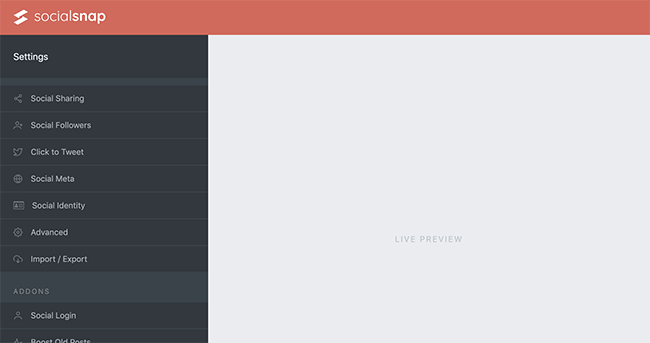
Table des matières
Il est indéniable que lorsque les médias sociaux fonctionnent, ils peuvent transformer votre entreprise.
Il suffit d'un seul message pour atteindre ce point idéal et, avant même que vous ne vous en rendiez compte, votre trafic explose du jour au lendemain.
Devenir viral en ligne est peut-être le rêve de tout un chacun, mais le véritable pouvoir des médias sociaux réside dans les relations que vous nouez au fil du temps.
Voir également: Les dernières statistiques du Black Friday et du Cyber Monday pour 2023C'est en nourrissant et en engageant soigneusement les personnes intéressées par ce que vous faites que votre véritable public émerge.
Comment développer votre présence sociale de manière naturelle et authentique ?
L'internet regorge d'exemples qui vous disent ce qu'il faut faire, mais je crois fermement qu'il faut trouver sa propre voie, et je le fais à l'aide de quelques outils.
Et si nous nous penchions sur un plugin WordPress qui permet d'exploiter plus facilement la puissance des médias sociaux ?
Je parle de Social Snap. Serait-ce le plugin WordPress ultime pour les médias sociaux ? Nous allons le découvrir dans ma revue de Social Snap.
Qu'est-ce que le Social Snap ?
Social Snap est un plugin WordPress pour les médias sociaux qui vous aide à tirer parti de la puissance des médias sociaux en vous permettant de contrôler la façon dont les visiteurs partagent et visualisent votre contenu.
Il est super rapide, se charge en un clin d'œil et est facile à utiliser. Vous serez opérationnel en quelques minutes.
Avec un choix de plus de 30 réseaux sociaux et applications, et la possibilité de placer des boutons de partage presque partout sur votre site, c'est un plugin complet qui fait exactement ce dont vous avez besoin.
Social Snap propose une version gratuite et une version premium de son plugin, mais cet article se concentrera sur la version premium, car l'option gratuite est très limitée et je veux vous montrer toute l'étendue des options disponibles.
Obtenir le Snap socialUtilisation de Social Snap
La prise en main de Social Snap est probablement plus facile que celle de nombreux autres plugins de médias sociaux alternatifs.
Il suffit de télécharger le plugin, de l'installer sur votre site WordPress et de l'activer.
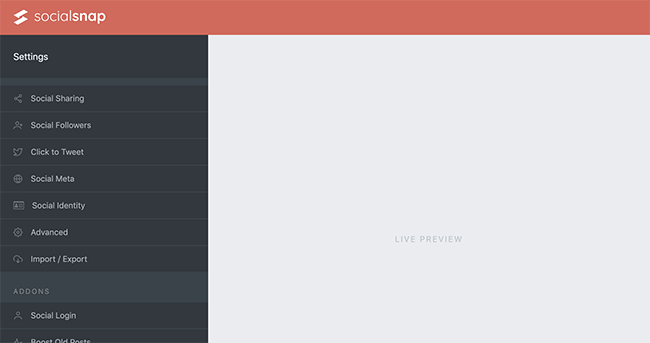
Maintenant que vous êtes prêt à profiter de tout ce que ce plugin peut vous offrir, nous allons jeter un coup d'œil aux fonctionnalités de base et explorer comment les configurer.
Gestion des réseaux sociaux
La première option qui s'offre à vous lorsque vous accédez au tableau de bord de Social Snap est une liste de paramètres. Le plus important d'entre eux est l'option de partage social. Cliquez sur Partage social et une nouvelle série d'options est révélée.
Cette section concerne les réseaux sociaux que vous utilisez et l'endroit où vous souhaitez les afficher sur votre site web.
Cliquez sur Gérer les réseaux pour afficher vos options.

Vous pouvez notamment ajouter vos réseaux sociaux préférés, actualiser vos comptes de partage et choisir les fournisseurs de comptes de partage pour Facebook et Twitter.
Les options supplémentaires de fournisseur de décompte d'actions sont disponibles si vous souhaitez utiliser un tiers pour suivre les actions pour Twitter, ou les décomptes officiels pour Facebook.
Pour ajouter vos réseaux sociaux, cliquez sur Ajouter des réseaux .

Comme vous pouvez le constater, un large éventail d'options s'offre à vous, en fonction des réseaux que vous utilisez le plus et de l'endroit où votre public se rassemble en ligne.
Choisissez vos réseaux et cliquez sur Enregistrer les modifications .
Placement du bouton de partage
Il est maintenant temps de choisir l'emplacement de vos boutons sociaux sur votre site Web. Avec Social Snap, les emplacements des boutons sont les suivants :
- Une barre latérale flottante
- Boutons en ligne
- Boutons sur vos supports
- Un centre de partage
- Et barre collante
Examinons chaque option plus en détail.
Barre latérale flottante
Lorsque l'on clique sur Barre latérale flottante Vous obtenez ainsi un aperçu de l'aspect que prendra votre site web en direct.

Vous pouvez choisir de modifier la position de la barre latérale et de décaler son apparence en entrant le nombre de pixels.

La forme du bouton peut également être arrondie, circulaire ou rectangulaire, et sa taille peut être augmentée ou réduite.
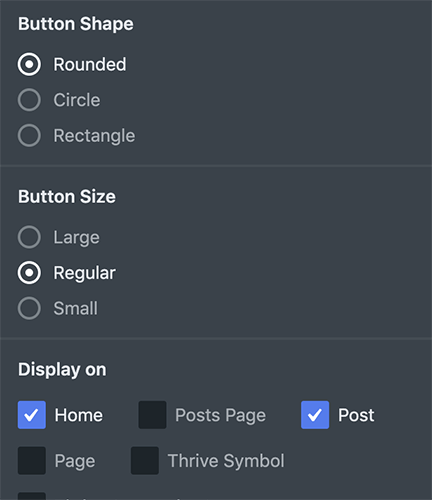
Par exemple, je ne veux afficher la barre latérale flottante que sur les pages d'accueil et de publication, c'est pourquoi je n'ai coché que ces cases.
D'autres options sont possibles :
- Espacement des boutons
- Tous les réseaux qui permet aux visiteurs de choisir parmi tous les réseaux disponibles
- Infobulles sur les étiquettes de réseau
- Nombre total d'actions
- Nombre d'actions individuelles
- Cacher sur mobile
- Voir le compte
- Nombre minimal d'actions
De plus, vous pouvez choisir des animations pour l'entrée de votre barre latérale flottante et le survol des boutons. Vous voulez choisir vos propres couleurs personnalisées ? C'est également possible.
Boutons en ligne
Les boutons en ligne offrent les mêmes options que la barre latérale flottante, mais ils sont positionnés au-dessus, au-dessous ou au-dessus de la barre latérale flottante. et sous votre contenu.
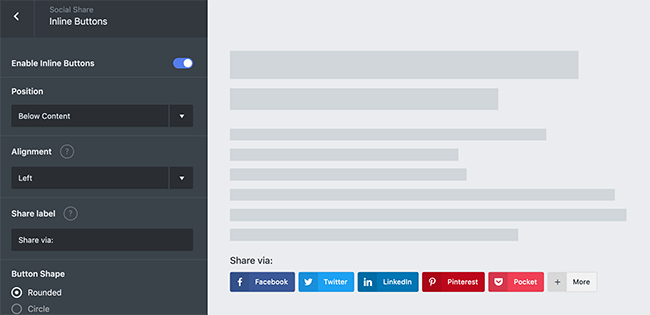
Vous pouvez même personnaliser le texte "Partager via" en le remplaçant par un message plus personnel pour vos lecteurs.
Sur les médias
Les boutons "On Media" sont un excellent moyen d'inciter vos visiteurs à partager vos images et vos vidéos.

Les personnes ayant une présence importante sur Pinterest apprécieront cette fonction car vous pouvez utiliser vos propres images de partage personnalisées pour chaque article. Vous pouvez également modifier la visibilité des boutons pour qu'ils ne s'affichent qu'au survol de l'article si vous le souhaitez.
Pôle de partage
Le hub de partage de Social Snap est un bouton extensible qui se trouve discrètement en bas de votre écran. Les boutons de partage ne sont révélés que lorsqu'un visiteur clique sur le bouton du hub de partage.

Comme pour les modèles de placement précédents, vous disposez de toutes les options de positionnement. Vous pouvez même modifier la couleur de votre bouton pivot pour l'adapter à l'image de marque de votre site web.
Barre collante
La fonction de barre collante affiche une bande pleine largeur de boutons sociaux en bas ou en haut de votre site web.

Si vous n'aimez pas la présentation étirée, vous pouvez toujours modifier les boutons pour qu'ils ressemblent à ceux de votre contenu en ligne.

Paramètres de suivi social
Maintenant que vous avez peaufiné l'aspect des choses, il est temps de configurer l'aspect des boutons de suivi dans vos widgets de suivi social.
Cliquez sur Suiveurs sociaux puis sélectionnez Réseaux sociaux .

C'est ici que vous pouvez configurer et réorganiser les réseaux sociaux que vous souhaitez utiliser dans les shortcodes et les widgets. Glissez-déposez les réseaux pour modifier leur ordre en fonction de vos préférences.
En retournant à la Suiveurs sociaux cliquez sur Paramètres par défaut et vous vous retrouvez face à un écran où vous pouvez régler divers paramètres pour l'élément Social Follow.

Vous pouvez activer toutes sortes d'options, de la taille des boutons à l'espacement, en passant par l'affichage du nombre de followers et des étiquettes de réseau.
Si vous n'aimez pas la mise en page horizontale, activez la fonction de mise en page verticale et si vous préférez les colonnes, vous pouvez avoir jusqu'à cinq colonnes pour vos boutons de suivi.
Cliquez pour tweeter les caractéristiques
J'ai toujours aimé une bonne option de click-to-tweet et Social Snap le fait de manière experte.

Lors de la configuration de cette option, vous pouvez choisir d'inclure votre nom d'utilisateur, un lien vers une page et des comptes liés au tweet. De plus, vous pouvez entrer une description de la façon dont chaque utilisateur est lié à vous.
Bien entendu, cette option peut être masquée sur mobile pour simplifier les choses, mais pour les utilisateurs d'ordinateurs, il y a jusqu'à 6 façons d'afficher vos sections click-to-tweet.
Voir également: Instapage Review 2023 : Un regard intérieur sur la façon de créer une page d'atterrissage rapidement
Le modèle 5 doit être mon modèle préféré parmi ces six modèles.
Méta social
Si elle est activée, la section Méta sociale ajoute les métabalises Twitter Cards et Open Graph pour un partage social plus efficace, des résultats de recherche et un meilleur référencement.

Vous pouvez télécharger une image qui représente votre site web lorsqu'il est partagé sur les médias sociaux en tant qu'image de partage par défaut. Les mises en page des cartes Twitter peuvent être modifiées et vous avez la possibilité d'inclure votre nom d'utilisateur Twitter et l'URL de votre profil Facebook.
Identité sociale
L'identité sociale est une section simple dans laquelle vous ajoutez vos informations Twitter, Facebook et Pinterest.

En plus de ces fonctionnalités, il existe une section supplémentaire de paramètres avancés qui vous permet de gérer les éléments suivants
- Suivi analytique
- Récupération du nombre d'actions
- Raccourcissement des liens
- Migration des plugins
- Données du plugin
- Conformité au GDPR
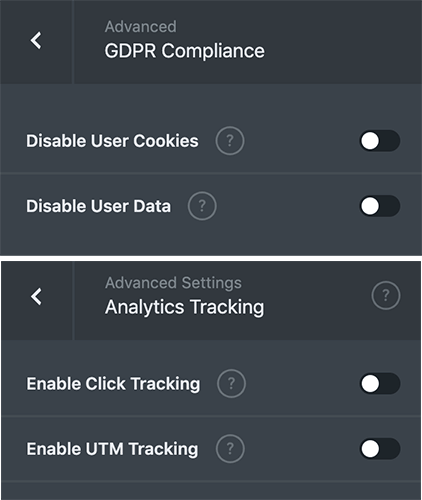
En outre, il est possible d'importer et d'exporter des paramètres, ce qui est particulièrement utile pour les personnes possédant plusieurs sites web.

Utilisation des statistiques
La dernière fonctionnalité incluse dans le plugin Social Snap que je souhaite aborder est celle des statistiques.
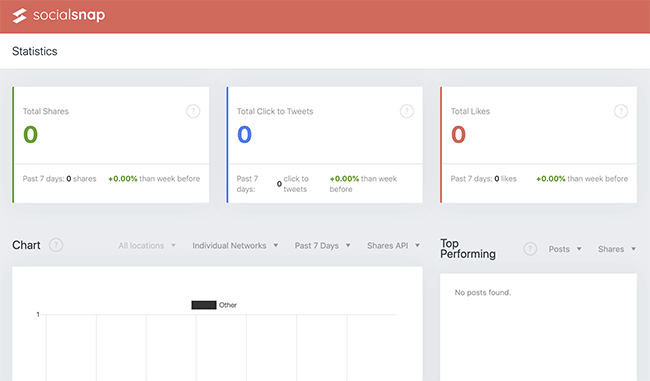
Vous obtenez ainsi une très bonne vue d'ensemble de vos indicateurs sociaux, ce qui vous permet de suivre les contenus les plus performants et d'apporter des améliorations là où c'est nécessaire.
La représentation visuelle de vos statistiques est une excellente chose pour ceux d'entre nous qui préfèrent les guides visuels à un amas de chiffres. Elle fournit une vue instantanée que vous pouvez déchiffrer immédiatement.
Dans la suite de mon analyse de Social Snap, nous allons explorer les modules complémentaires disponibles...
Obtenir le Snap socialModules complémentaires de Social Snap
En développant la richesse des fonctionnalités de son plugin principal, Social Snap travaille aussi régulièrement sur des add-ons afin d'apporter une meilleure expérience aux utilisateurs.

Le Social Login permet aux visiteurs de se connecter à votre site web en utilisant leurs réseaux sociaux préférés. Vous devez configurer des applications pour chacun des réseaux activés.
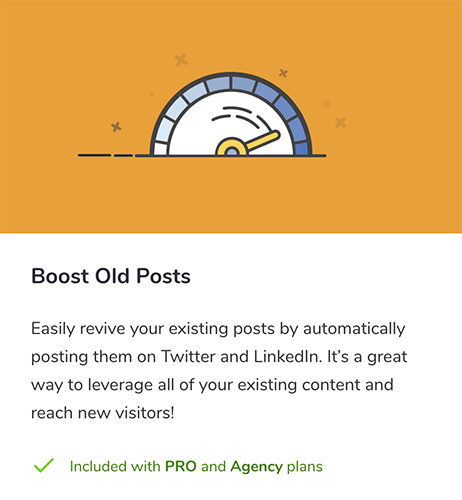
Boost Old Posts vous permet de faire revivre vos anciens articles en les partageant automatiquement sur Twitter et LinkedIn.

Social Auto-Poster partage automatiquement vos nouveaux messages sur Twitter et LinkedIn.
De plus, deux nouveaux modules complémentaires sont en cours d'élaboration : Social Content Locker et Facebook Messenger Chat. La star de ces deux modules est Social Content Locker, qui demande à vos visiteurs de partager votre message pour accéder au contenu qui se trouve derrière le bouton. Quelle bonne façon d'inciter les gens à partager votre contenu !
Prix de Social Snap
Social Snap est proposé en trois niveaux d'adhésion, tous assortis d'une garantie de remboursement de 30 jours.
Les prix sont les suivants :
- Plus - 39 $ pour un site pour un an d'assistance, y compris toutes les fonctionnalités mais pas d'add-ons
- Pro - 99 $ pour 3 sites avec un an de support, incluant toutes les fonctionnalités plus les add-ons
- Agence - 299 $ pour 15 sites avec un an d'assistance, incluant toutes les fonctionnalités plus les add-ons
Il convient également de noter que si vous utilisez habituellement Social Warfare, le passage à Social Snap vous permettra d'importer toutes vos images, y compris vos images Pinterest personnalisées. Ainsi, vous ne perdrez aucun de vos paramètres personnalisés.
Social Snap Review : réflexions finales
Il est difficile de développer des profils sociaux avec un public engagé dans un monde où tout le monde semble crier sur les toits. Il y a tant de bruit et si peu de temps pour faire les choses.
J'ai découvert qu'en utilisant Social Snap, vous pouvez réduire certaines tâches lourdes en automatisant une grande partie du processus.
L'utilisation judicieuse des boutons de partage permet aux visiteurs de partager facilement le contenu qui les intéresse. Les boutons sur les médias, par exemple, permettent aux utilisateurs de Pinterest d'enregistrer rapidement des images sur leurs tableaux préférés.
La fonctionnalité Click-to-tweet permet à vos visiteurs de s'engager activement dans votre contenu et la possibilité d'importer vos paramètres et vos images personnalisées à partir d'autres plugins tels que Social Warfare rationalise encore davantage l'expérience.
En résumé, Social Snap est le plugin de médias sociaux idéal pour inciter les gens à partager et à s'engager dans votre contenu dans un monde constamment connecté.
Obtenir le Snap social
